在一个项目中,整体的思维结构会从ppt中体现出来。可以说一个好的ppt可以更直观的看到这个作品的未来,但是做一个ppt对很多人来说是比较麻烦的。但是,其实这是因为他们没有掌握相对的技巧,可以减少很多时间,提高效率。
1.如何复制幻灯片?
①复制幻灯片时,不复制原演示文稿中使用的“主板”,而是使用当前演示文稿的“主板”。②按住shift键,在大纲区域的幻灯片上拖动,可以同时选择多个连续的幻灯片;按住ctrl键并单击轮廓区域中的幻灯片,可以同时选择多个不连续的幻灯片。
2.如何带走自己的字体
如果设置了“truetype字体”,可以随身携带:执行“工具→选项”命令,打开“选项”对话框,切换到“保存”选项卡,选择“嵌入truetype字体”选项,确认返回,然后保存(或另存为)相应的演示文稿。
3.批量导入图片。
操作方法:[插入]→[相册]→[框选多张照片]→[确定]并导入。
4.批量pdf到ppt
操作方法:打开软件→【pdf转PPT】→导入单个/多个PDF文档→设置保存路径→开始转换。
5.如何将演示文稿保存为图片?
启动ppt2003,打开对应的演示文稿,执行“文件另存为”命令,打开“另存为”对话框,按下“保存类型”右侧的下拉按钮,然后在弹出的下拉列表中选择一个图形类型,然后命名为Save。此时,系统会弹出如图7所示的对话框。根据需要单击最后一个按钮。
6.如何将演示文稿保存为自动播放文件?
启动ppt2003,打开相应的演示文稿,执行“文件→另存为”命令,打开“另存为”对话框,按下“保存类型”右侧的下拉按钮,然后选择“powerpoint放映(*。pps)”选项,然后将其命名为Save。以后用户双击这个文件就可以直接进入播放状态,非常方便。
7.压缩ppt文件
[文件] →[选项]→[高级]→调整[图像大小和质量](一般选择150ppi,可以兼顾ppt中的音量和画质)
8.提取ppt的所有图片
将ppt文件名的后缀改为[。rar]格式→然后解压→得到一个文件夹→找到这个文件夹里的[ppt/media]文件,就可以单独得到ppt里的所有图片了。
9.文本挖空
我们先选中文字底部的图形,再选中文字,点击[格式]-[合并形状]-[裁切],这样就可以得到镂空效果的文字了~
10、铺垫
选中图片,点击【格式】-【删除背景】,然后我们就可以标记出想要留下的区域和想要删除的区域,然后就可以轻松的勾画出图片了~
以上是ppt中经常遇到的各种问题。虽然看起来很麻烦,但其实只要掌握了这些小技巧,就很简单。如果不知道怎么做,可以参考上面的步骤。
以上内容来自互联网,不代表本站全部观点!欢迎关注我们:zhujipindao.com(主机频道-国内外免备案便宜低价vps云服务器推荐平台)
 主机频道
主机频道







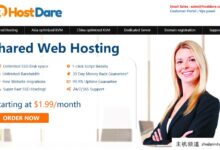

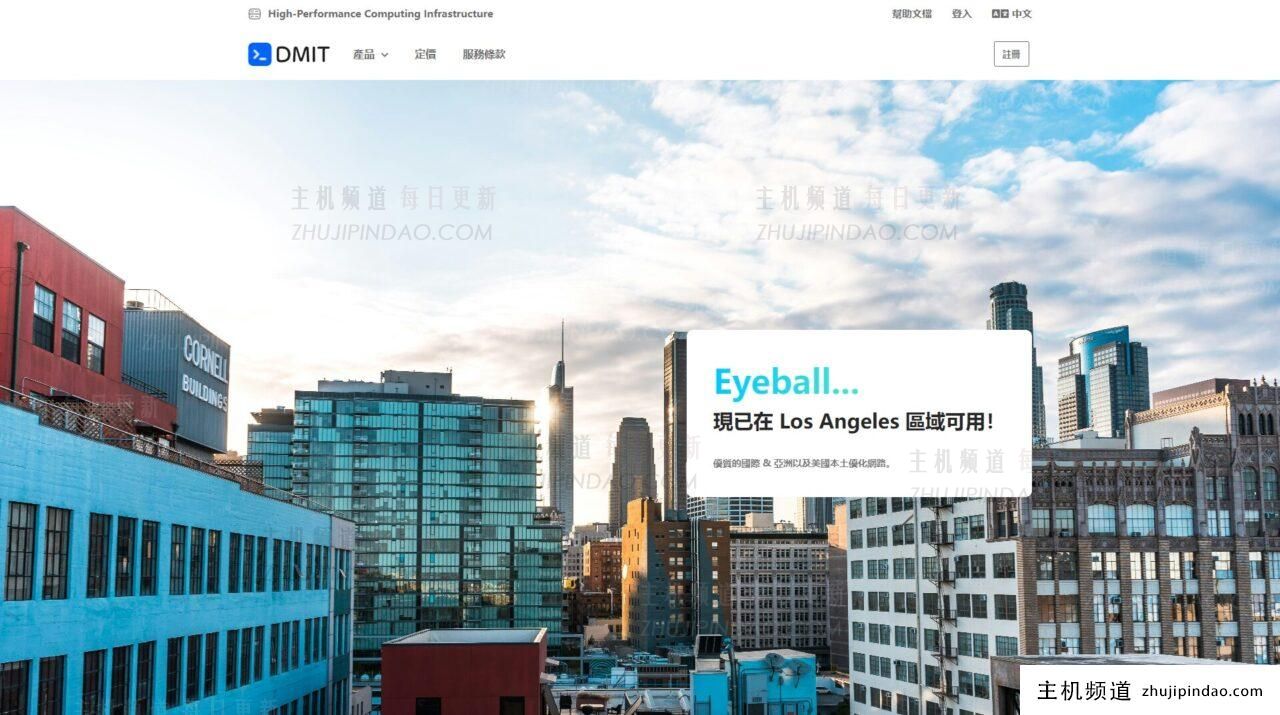



评论前必须登录!
注册